小白三步装机版重装win11系统
- 分类:Win11 教程 回答于: 2021年08月13日 10:12:05
自从微软宣布发布win11系统后,网上陆续出现了很多的win11系统镜像下载地址,不少对win11系统感兴趣的网友都想下载安装体验,但是不知道如何安装win11。其实我们可以借助小白三步装机版重装win11系统,下面小编就给大家分享一下小白一键重装win11系统教程。
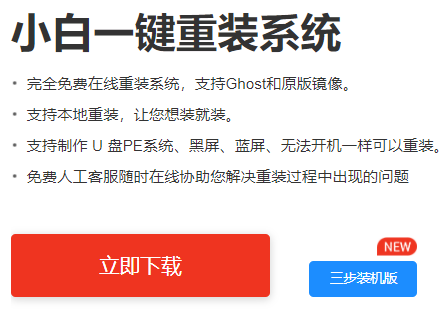
1、我们可以关注小白一键重装系统公众号,回复windows11获取下载镜像链接。
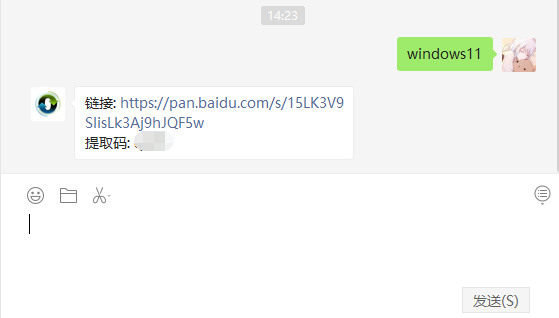
2、然后下载一个小白一键装机工具,打开之后选择本地模式,下载一个本地pe。将pe系统安装在C盘以外的分区。
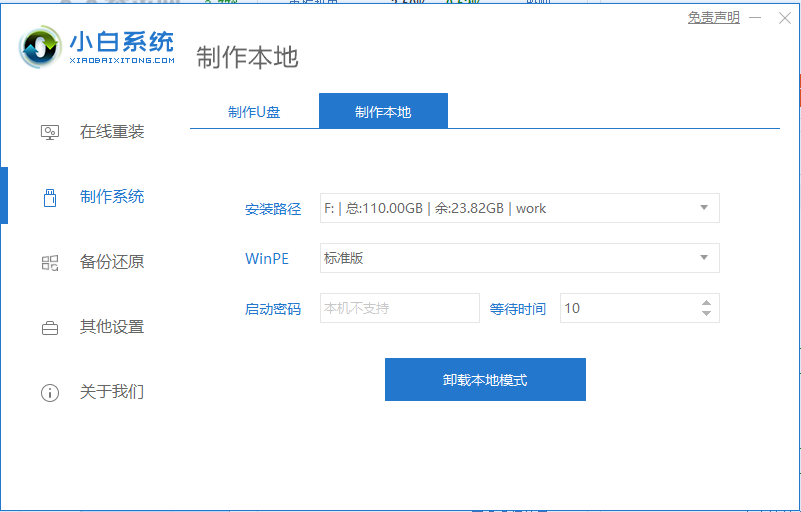
3、然后我们下载完成重启选择小白pe进入pe系统。
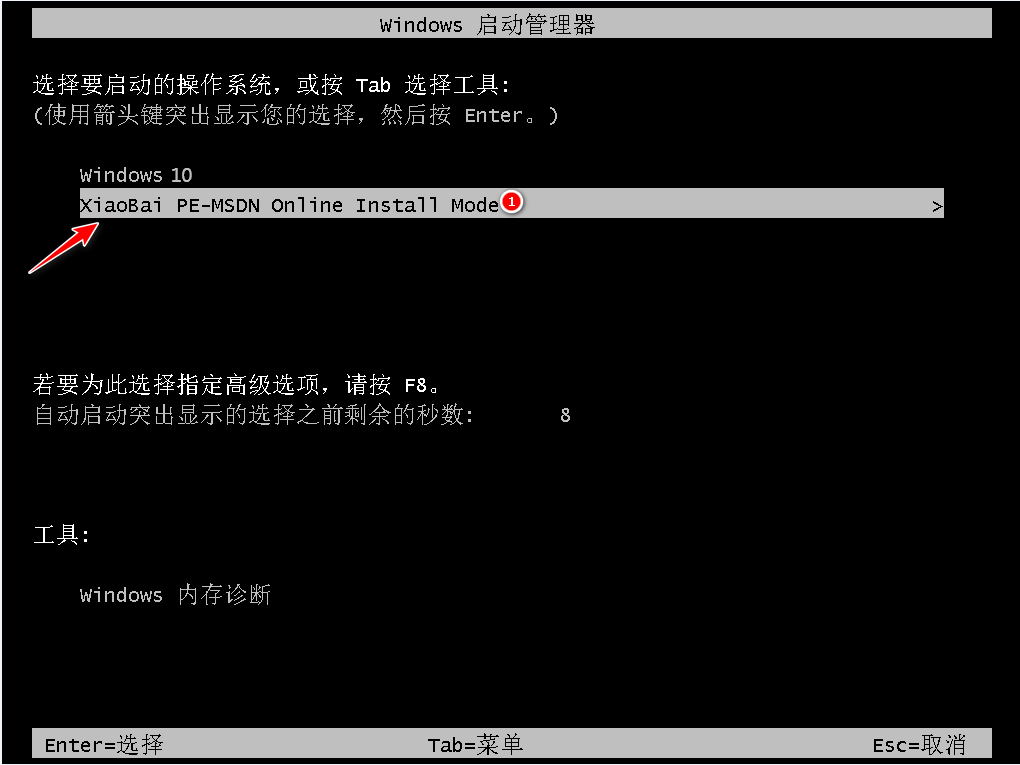
4、然后在pe系统中,打开小白装机工具,我们就可以看到我们的系统镜像啦,然后点击开始安装。
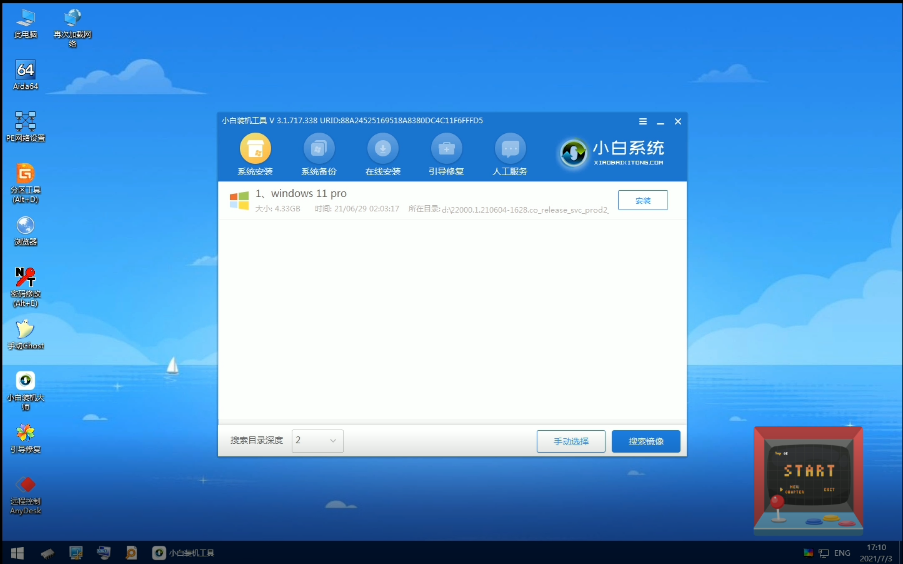
5、等待一段时间的安装,我们就可以进去windows11系统的界面啦。

6、最后我们进入到windows11的系统桌面就说明win11系统安装完成了。
以上就是小编为大家整理的关于小白三步装机版重装win11系统的具体内容步骤,希望能对大家有所帮助。
 有用
84
有用
84


 小白系统
小白系统


 1000
1000 1000
1000 1000
1000 1000
1000 1000
1000 1000
1000 1000
1000 1000
1000 1000
1000 0
0猜您喜欢
- 更新win11后电脑卡顿怎么办的解决方法..2021/12/27
- Win11调冷暖:轻松解决系统温度问题..2024/02/26
- Win11是什么分区?详细解析与实用建议指..2024/10/07
- win11 u盘安装教程步骤演示2022/03/23
- win11中间图标如何改到左边2022/12/20
- win11系统平板模式怎么还原桌面模式的..2022/12/23
相关推荐
- win11蓝屏笑脸提示重启原因的介绍..2022/02/09
- Win11搜索快捷键大全2024/08/22
- win11字体变了怎么改2023/04/17
- Win11快速存储驱动:提升系统速度的利器..2024/04/22
- Win11去哪下载安装?2023/12/15
- win11最低硬件要求破解方法2022/03/06




















 关注微信公众号
关注微信公众号





